
Eco mover, Glocal SCNU
Windows OS
Windows OS
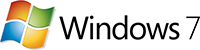
※ 실행시 주의사항 : 에러 발생 시 프로그램 다운로드 후 마우스 오른쪽 버튼 클릭 [관리자권한으로실행] 권한으로 프로그램 설치
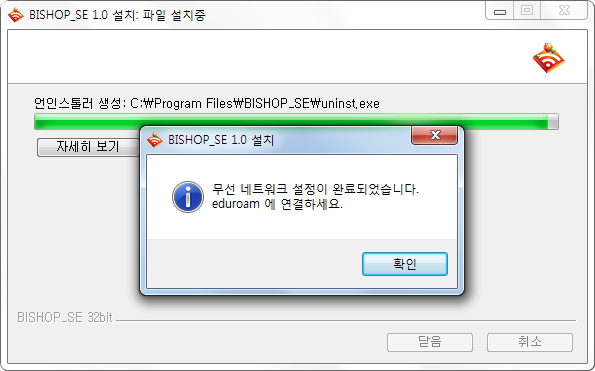
![]()
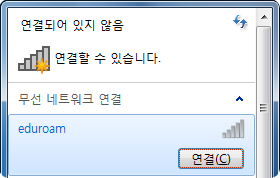
- ID : 향림통시스템ID@scnu.ac.kr
- 비밀번호 : 향림통시스템 비밀번호
※ 향림통시스템 ID : 사번 또는 학번만 가능
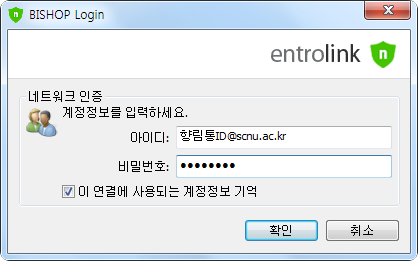
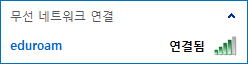
![]()
※ ‘설정 → 네트워크 및 인터넷 → Wi-Fi → 사용 가능한 네트워크 표시'로 동일하게 접근 가능
![]()
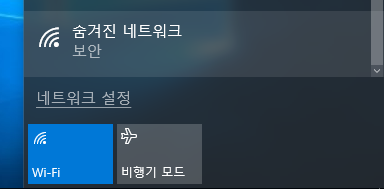
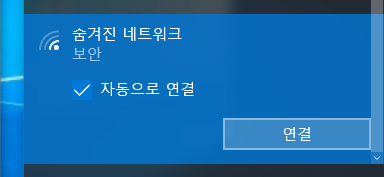
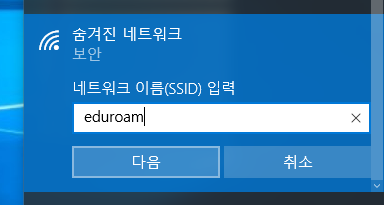
- ID : 향림통시스템ID@scnu.ac.kr
- 비밀번호 : 향림통시스템 비밀번호
※ 향림통시스템 ID : 사번 또는 학번만 가능
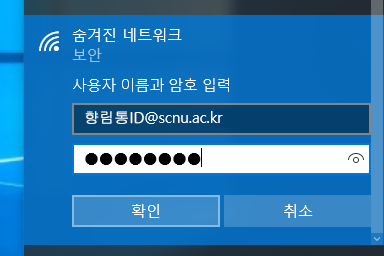
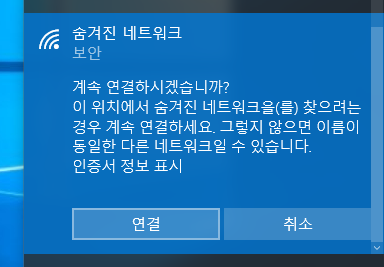
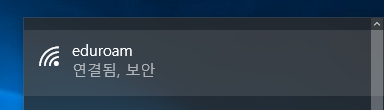
- 담당자 : -
- 전화 : 061-750-5053[정보전산원]
- 업데이트 : 2019/02/12
게재된 내용 및 운영에 대한 개선사항이 있으면 자료관리 담당자에게 연락하시기 바랍니다.

